Tastaturkürzel in Excel
Allgemeines | Moving | Auswählen | Formeln | Formatierung
Tastenkombinationen können Sie die Dinge mit der Tastatur zu tun, statt der Maus Ihre Geschwindigkeit zu erhöhen.
Grund
Wählen Sie Zelle B2.

-
Stellen Sie den gesamten Bereich auszuwählen, drücken Sie Strg + A (wenn Sie STRG + eine noch einmal Excel das gesamte Blatt wählt).
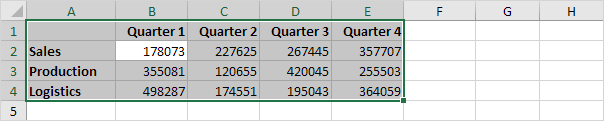
-
Um den Bereich, drücken Sie STRG + c zu kopieren (um einen Bereich zu schneiden, drücken Sie STRG + x).
-
Wählen Sie die Zelle A6 ein und drücken Sie Strg + v diesen Bereich einzufügen.
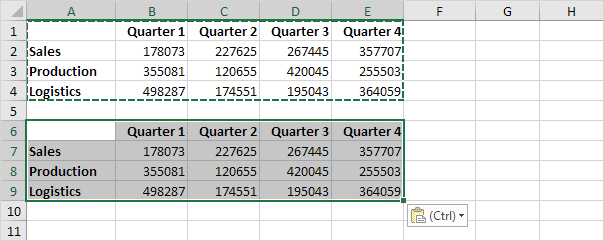
Wählen Sie Zelle B2.

-
Um schnell auf den Boden des Bereichs, halten Sie STRG gedrückt und drücken Sie ↓ zu bewegen
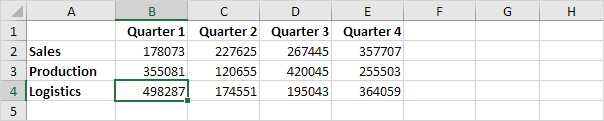
-
Um schnell rechts von dem Bereich, halten Sie STRG gedrückt und drücken Sie → bewegen
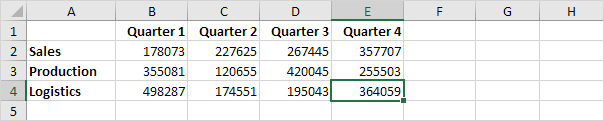
Versuch es selber. Halten Sie CTRL und drücken Sie die Pfeiltasten von Rand zu Rand bewegen.
Auswählen
Wählen Sie Zelle A1.
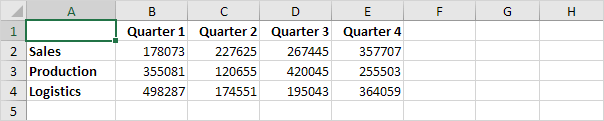
-
Zellen auszuwählen, während nach unten bewegen, halten Sie SHIFT und drücken Sie ↓ ein paar Mal.
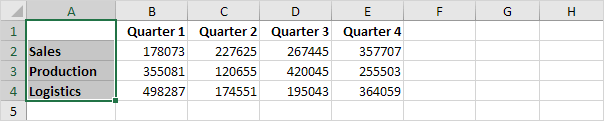
-
Zellen auszuwählen, während auf der rechten Seite zu bewegen, halten Sie SHIFT und drücken Sie → ein paar Mal nach unten.
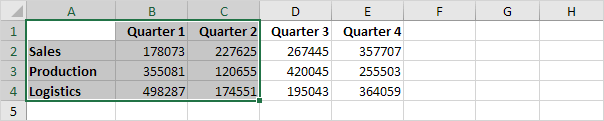
Formeln
Wählen Sie die Zelle F2.
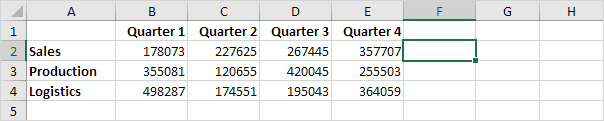
-
schnell Um die Funktion SUMME, drücken Sie ATL + =, Einfügen und drücken Sie die Eingabetaste.
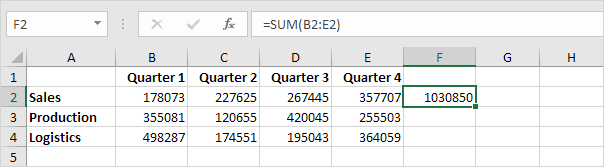
-
Wählen Sie die Zelle F2, halten Sie die Umschalttaste gedrückt und drücken Sie ↓ zweimal.
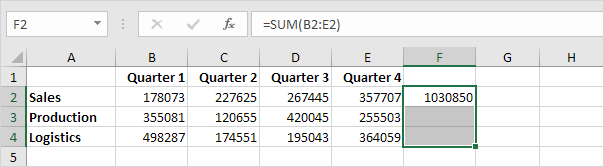
-
Um eine Formel nach unten, drücken Sie Strg + D (nach unten) zu füllen.
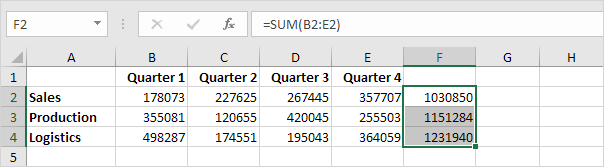
Hinweis: In ähnlicher Weise können Sie eine Formel rechts durch Drücken von STRG + R (rechts) füllen.
Formatierung
Wählen Sie den Bereich B2: F4.
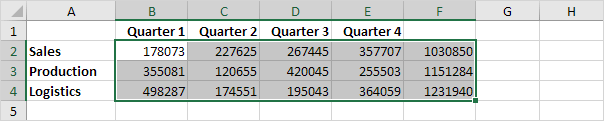
-
So starten Sie das Dialogfeld ‚Zellen formatieren‘, drücken Sie STRG + 1 2. Drücken Sie TAB, und drücken Sie ↓ zweimal das Währungsformat auszuwählen.
-
Drücken Sie TAB, und drücken Sie ↓ zweimal die Anzahl der Dezimalstellen auf 0 setzen
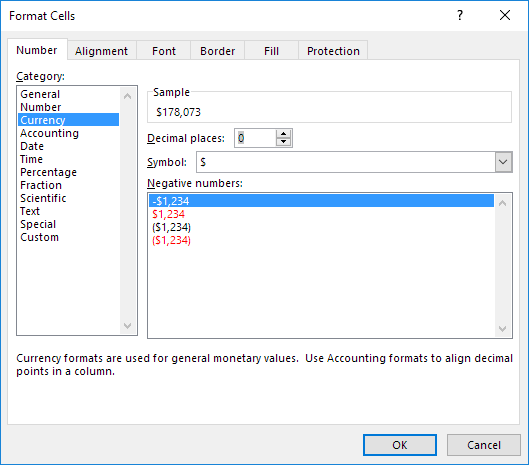
-
Drücken Sie die Eingabetaste.
Ergebnis:
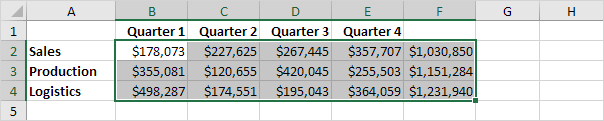
-
Um schnell fett ein Bereich, wählen Sie den Bereich, und drücken Sie CTRL + b